win10系统开启多桌面的操作方法下载
系统大全为您分享
大家都知道,之前的苹果系统中一直存在多功能桌面,我们可以同时打开多个页面同时操控,对于用户来说是个很具实用性的功能,这个功能也仅限于在苹果系统中,但是自从最近的win10系统出来之后,微软也在win10中加入了这个功能,支持多功能桌面,给用户带来了不一样的体验效果,这对于微软来说也是很大的一个创新,知识兔让微软用户惊喜不已。下面知识兔小编就来教大家如何在win10系统中操作多功能桌面?让大家可以玩转win10系统的多功能桌面。 win10系统开启多桌面的操作方法 1.首先,我们需要返回到win10系统的传统桌面位置,之后,我们将鼠标移动到屏幕下方的任务栏窗口上,我们在下方任务栏窗口中找到如下图中所示的图标,这个图标的英文名字叫做Task View。
2.知识兔点击之后,我们就会收到一个添加桌面的提示,我们点击窗口中的那个“+”就可以为自己的win10电脑添加多个桌面了,至于添加桌面的个数,还是需要看自己的需求。 3.我们设置好之后,就可以随意的开启其中的一个桌面,然后知识兔在其中使用相关的程序应用,以后,这些程序应用就只会在对应的桌面中显示了。 这个方法对于用户们来说是很方面的,我们可以随意开启其中的一个程序然后知识兔使用,之后这些程序就会在对应的桌面中显示了,真是个人性化的设计哦!win10的用户们赶紧来试试!
以上就是系统大全给大家介绍的如何使的方法都有一定的了解了吧,好了,如果知识兔大家还想了解更多的资讯,那就赶紧点击系统大全官网吧。
本文来自系统大全http://www.win7cn.com/如需转载请注明!推荐:win7纯净版
下载仅供下载体验和测试学习,不得商用和正当使用。


![PICS3D 2020破解版[免加密]_Crosslight PICS3D 2020(含破解补丁)](/d/p156/2-220420222641552.jpg)



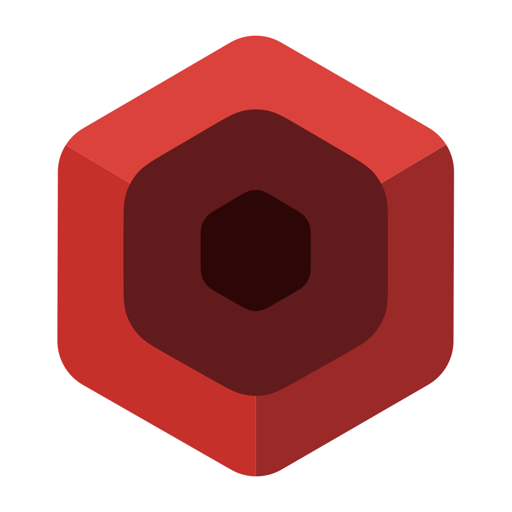

![[Win] mIRC 娱乐交流文件共享客户端下载](https://www.xxapp.net/wp-content/uploads/2023/07/2023071416180814.png)
